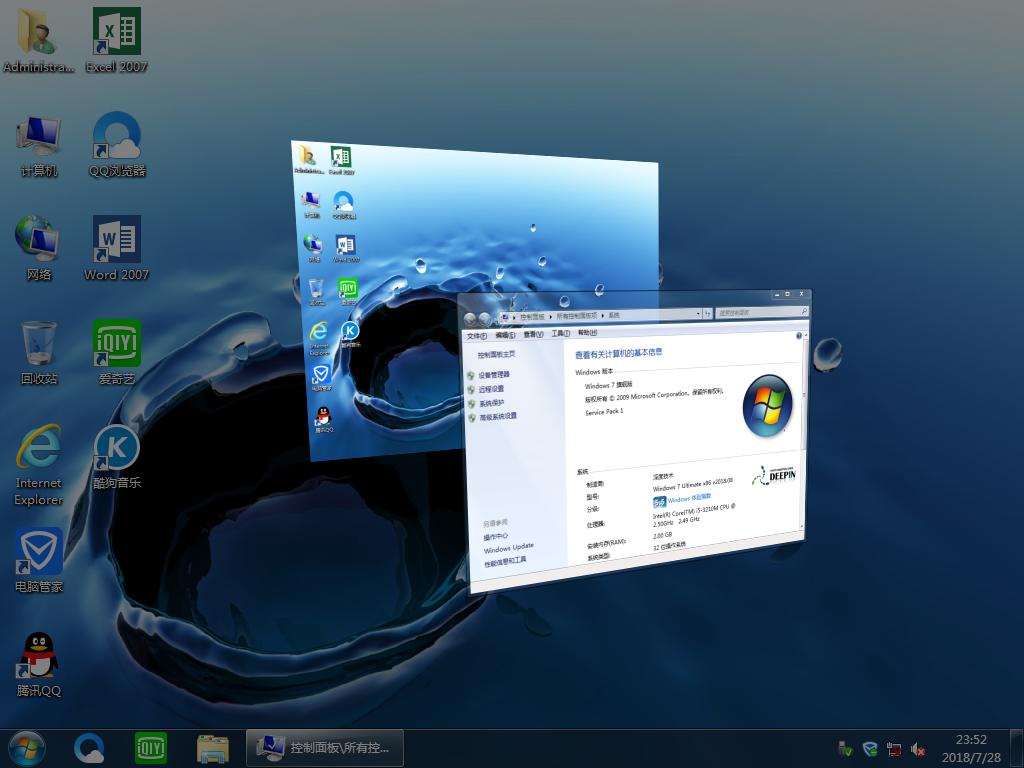3dsmax如何制作红色靠背的椅子
3ds max是一款功能强大的三维制作软件,在模型创建时,方法灵活多样,可以让创作者能够非常轻松地创建出自己想要的模型,下面就用3dsmax来制作一把椅子,最后模型如图所示:

1、打开3ds max这款三维制作软件,进入3ds max的操作界面,如图所示:

2、在create选项下找到geometry选项,在 geometry里找到 box命令 ,如图所示:

3、点击box命令,在前视图绘制一个box物体, 并在modify下修改器参数 ,如图所示:

4、选择这个修改后的box物体,单击鼠标右键在弹出的右键菜单里选择 convert to editable mesh 选项,如图所示:

5、按下键盘上的数字4键进入多边形层级,在透视图里选择两个侧面, 找到下面的 extrude选项 ,设置其值为5 ,如图所示:

6、重复第5步的操作,将上下两个面也挤出来,将下面的多挤出一次,如图所示:

7、在透视图里选择下面进出的面进行进出三次操作, 第一次挤出5,第二次挤出50,第三次挤出5 ,最后的样子如图所示:

8、选择整个物体,在 smooth group下选择1 ,将这个物体进行一级光滑操作,如图所示:

9、 按下键盘上的数字1键, 进入点子层级设置这个物体的形状,最后形状如图所示:

10、再次找到 box命令 ,在顶视图里创建一个5x5x5的立方体,其段数为1,如图所示:

11、选择创建的box,单击鼠标右键选择 convert to editable mesh, 按下数字4键,进入多边形层级,在透视图里选择下面的一个面,找到bevel命令 ,设置其值为5,依次进行bevel操作10次,椅子腿就制作好了,如图所示:

12、选择制作好的腿,给其添加一个 bend修改器 ,并设置其参数如图所示:

13、选择制作好的椅子腿,按下键盘上的 shift键, 复制出来三个,并调节其位置,最后的椅子模型如图所示:

推荐系统
番茄花园 Windows 10 极速企业版 版本1903 2022年7月(32位) ISO镜像快速下载
语言:中文版系统大小:3.98GB系统类型:Win10番茄花园 Windows 10 32位极速企业版 v2022年7月 一、系统主要特点: 使用微软Win10正式发布的企业TLSB版制作; 安装过程全自动无人值守,无需输入序列号,全自动设置; 安装完成后使用Administrator账户直接登录系统,无需手动设置账号。 安装过程中自动激活
新萝卜家园电脑城专用系统 Windows10 x86 企业版 版本1507 2022年7月(32位) ISO镜像高速下载
语言:中文版系统大小:3.98GB系统类型:Win10新萝卜家园电脑城专用系统 Windows10 x86企业版 2022年7月 一、系统主要特点: 使用微软Win10正式发布的企业TLSB版制作; 安装过程全自动无人值守,无需输入序列号,全自动设置; 安装完成后使用Administrator账户直接登录系统,无需手动设置账号。 安装过程
笔记本&台式机专用系统 Windows10 企业版 版本1903 2022年7月(32位) ISO镜像快速下载
语言:中文版系统大小:3.98GB系统类型:Win10笔记本台式机专用系统 Windows 10 32位企业版 v2022年7月 一、系统主要特点: 使用微软Win10正式发布的企业TLSB版制作; 安装过程全自动无人值守,无需输入序列号,全自动设置; 安装完成后使用Administrator账户直接登录系统,无需手动设置账号。 安装过
笔记本&台式机专用系统 Windows10 企业版 版本1903 2022年7月(64位) 提供下载
语言:中文版系统大小:3.98GB系统类型:Win10笔记本台式机专用系统 Windows10 64专业版 v2022年7月 一、系统主要特点: 使用微软Win10正式发布的专业版制作; 安装过程全自动无人值守,无需输入序列号,全自动设置; 安装完成后使用Administrator账户直接登录系统,无需手动设置账号。 安装过程中自动
雨林木风 Windows10 x64 企业装机版 版本1903 2022年7月(64位) ISO镜像高速下载
语言:中文版系统大小:3.98GB系统类型:Win10新雨林木风 Windows10 x64 企业装机版 2022年7月 一、系统主要特点: 使用微软Win10正式发布的企业TLSB版制作; 安装过程全自动无人值守,无需输入序列号,全自动设置; 安装完成后使用Administrator账户直接登录系统,无需手动设置账号。 安装过程中自动激活
深度技术 Windows 10 x64 企业版 电脑城装机版 版本1903 2022年7月(64位) 高速下载
语言:中文版系统大小:3.98GB系统类型:Win10深度技术 Windows 10 x64 企业TLSB 电脑城装机版2022年7月 一、系统主要特点: 使用微软Win10正式发布的企业TLSB版制作; 安装过程全自动无人值守,无需输入序列号,全自动设置; 安装完成后使用Administrator账户直接登录系统,无需手动设置账号。 安装过程
电脑公司 装机专用系统Windows10 x64 企业版2022年7月(64位) ISO镜像高速下载
语言:中文版系统大小:3.98GB系统类型:Win10电脑公司 装机专用系统 Windows10 x64 企业TLSB版2022年7月一、系统主要特点: 使用微软Win10正式发布的企业TLSB版制作; 安装过程全自动无人值守,无需输入序列号,全自动设置; 安装完成后使用Administrator账户直接登录系统,无需手动设置账号。 安装过
新雨林木风 Windows10 x86 企业装机版2022年7月(32位) ISO镜像高速下载
语言:中文版系统大小:3.15GB系统类型:Win10新雨林木风 Windows10 x86 专业版 2022年7月 一、系统主要特点: 使用微软Win10正式发布的专业版制作; 安装过程全自动无人值守,无需输入序列号,全自动设置; 安装完成后使用Administrator账户直接登录系统,无需手动设置账号。 安装过程中自动激活系统,无
热门系统
- 1华硕笔记本&台式机专用系统 GhostWin7 32位正式旗舰版2018年8月(32位)ISO镜像下载
- 2雨林木风 Ghost Win7 SP1 装机版 2020年4月(32位) 提供下载
- 3深度技术 Windows 10 x86 企业版 电脑城装机版2018年10月(32位) ISO镜像免费下载
- 4电脑公司 装机专用系统Windows10 x86喜迎国庆 企业版2020年10月(32位) ISO镜像快速下载
- 5深度技术 Windows 10 x86 企业版 六一节 电脑城装机版 版本1903 2022年6月(32位) ISO镜像免费下载
- 6深度技术 Windows 10 x64 企业版 电脑城装机版2021年1月(64位) 高速下载
- 7新萝卜家园电脑城专用系统 Windows10 x64 企业版2019年10月(64位) ISO镜像免费下载
- 8新萝卜家园 GhostWin7 SP1 最新电脑城极速装机版2018年8月(32位)ISO镜像下载
- 9电脑公司Ghost Win8.1 x32 精选纯净版2022年5月(免激活) ISO镜像高速下载
- 10新萝卜家园Ghost Win8.1 X32 最新纯净版2018年05(自动激活) ISO镜像免费下载
热门文章
- 1重装上阵新赛季有哪些重型武器_重装上阵新赛季重型武器列表
- 2使用win7中本地搜索功能时四个技巧快速找到文件的操作方如何用win7的搜索功能法
- 3天天酷跑布鲁与冰原狼仔哪一个好 布鲁好还是冰原狼仔好
- 4斐讯k1路由器刷Breed BootLoader(不死UBoot)教程
- 5路由器密码忘了怎么办 无线路由器登陆密码忘了解决方法【详解】
- 6如何重装系统(安装系统)win7,本文教您如何迅速重装win7系统
- 7Win8安装Office2013提示出错1402怎样办?
- 8WinXP打印机无法打印提示该文档未能打印怎样办?
- 9windows7专业版原版下载
- 10Win10下载软件被阻止怎么办?win10下载软件被阻止的处理办法
常用系统
- 1番茄花园 Ghost XP SP3 海量驱动装机版 2021年11月 ISO镜像高速下载
- 2深度技术 Ghost Win7 x64 Sp1 电脑城纯净版2021年10月(64位) ISO镜像高速下载
- 3番茄花园Ghost Win8.1 (X32) 纯净版2019年10月(免激活) ISO镜像免费下载
- 4深度技术 GHOSTXPSP3 电脑城极速装机版 2020年3月 ISO镜像高速下载
- 5笔记本&台式机专用系统GhostWin7 64位旗舰版2022年4月(64位) 高速下载
- 6笔记本系统Ghost Win8.1 (32位) 极速纯净版2019年11月(免激活) ISO镜像高速下载
- 7笔记本&台式机专用系统 Windows10 企业版 版本1903 2021年11月(32位) ISO镜像快速下载
- 8笔记本&台式机专用系统 Windows10 企业版 版本1903 2021年12月(32位) ISO镜像快速下载
- 9深度技术Ghost Win7 Sp1 电脑城万能装机版2020年10月(32位) ISO高速下载
- 10深度技术 Ghost Win7 Sp1 电脑城万能极速版2018年8月(32位)ISO镜像下载